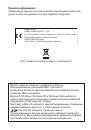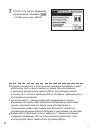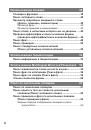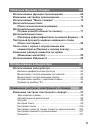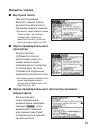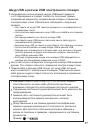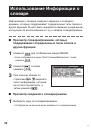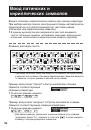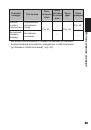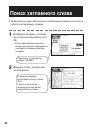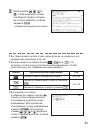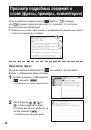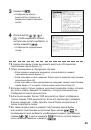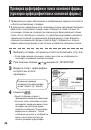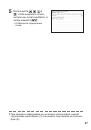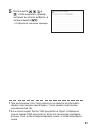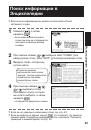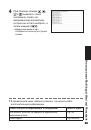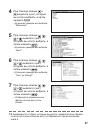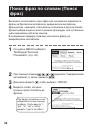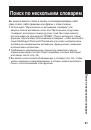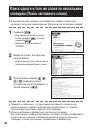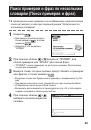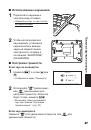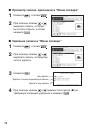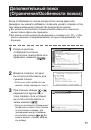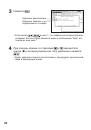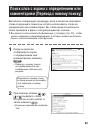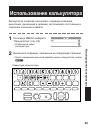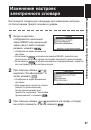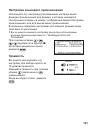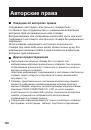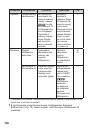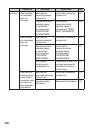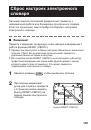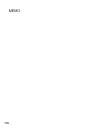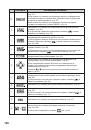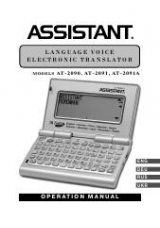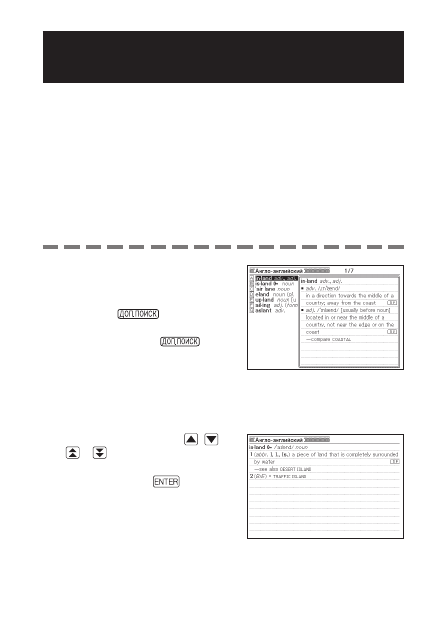
79
Дополнительный
поиск
(
Проверка
орфографии
/
поиск
основной
формы
)
Вы
можете
использовать
данную
процедуру
для
проверки
орфографии
слова
или
для
поиска
исходной
формы
слова
,
когда
вы
знаете
только
его
измененную
форму
.
Вы
можете
использовать
функцию
проверки
орфографии
/
поиска
основной
формы
во
время
поиска
заглавного
слова
в
следующих
словарях
:
Англо
-
английский
, A
мериканский
английский
, A
нгло
-
русский
,
P
усско
-
английский
, A
нглийские
идиомы
, A
нглийские
фразовые
глаголы
,
Бизнес
-
английский
, P
усско
-
русский
.
1
Если
слово
с
использованным
вами
написанием
отсутствует
в
списке
результатов
поиска
,
нажмите
.
В
настоящем
примере
мы
введем
“ailand”
и
нажмем
.
Отобразится
список
соответствующих
слов
.
Если
слова
с
похожим
написанием
не
найдены
,
на
дисплее
отобразится
сообщение
“
Подходящих
вариантов
не
найдено
.”
и
вы
вернетесь
на
экран
ввода
искомого
слова
.
2
При
помощи
клавиш
,
,
и
выделите
слово
,
которое
вы
хотите
найти
,
а
затем
нажмите
.
Отобразится
определение
слова
.
•
•
•
•